请对电脑作如下设置
腾达无线网卡怎么设置

腾达无线网卡怎么设置腾达USB无线网卡支持两种工作模式:station模式和AP模式。
station模式用于接收无线信号上网,AP模式可以将您电脑上的有线信号转变为无线信号。
下面是店铺给大家整理的一些有关腾达无线网卡设置方法,希望对大家有帮助!腾达无线网卡设置方法将网卡插入电脑的USB接口,并将产品附带的光盘放入电脑的光驱中,然后进行驱动安装。
详细步骤如下图:ENDstation模式(此模式是通过无线网卡接收无线信号上网)11、打开电脑桌面安装好的"Te客户端",点击“无线网络”,搜索路由器的无线网络名称连接:22、选择需要连接的无线信号,并点击“连接”。
无加密的网络直接连线即可连接,连接点有加密则会弹出一个“连接设置”对话框,选择对应的验证方法和加密方法,单击“下一步”输入正确的密钥即可连接。
ENDAP模式(此模式是通过无线网卡发射无线信号)将电脑本地连接或宽带连接进行共享。
在电脑桌面上右击“网络邻居”—“属性”—“本地连接”—右击“属性”—“高级”—“Internet连接共享”(注:电脑通过宽带连接拔号上网的,请共享”宽带连接“,否则设置不成功,共享方法一样)如下图所示:无线网卡默认的是station模式,所以需要进行模式切换。
右击电脑右下角tenda标识的网卡UI图标,点击“切换至AP模式”。
如下图所示:点击切换后会出现如下图标,如电脑是通过宽带连接拔号上网的,切换时请选择宽带连接。
切换AP模式成功后,在设置界面里点击“一般设置”--- 填写“AP的网络名称(SSID )”--“下一步”设置好SSID点击下一步“选择国家区域码是默认”,“信道”建议选择“1”“6”“11”选择信道后点击下一步,设置“验证方法”和“加密方法”(建议使用WPA-PSK、AES)AP 模式设置成功,可查看到网络名称和IP地址验证AP模式是否设置成功。
在附近通过笔记本或手机搜索AP的无线信号,连接成功后,获取的IP地址为软AP分配的IP地址END。
电脑显示器频闪的解决方法

电脑显示器频闪的解决方法在数字化时代,电脑显示器已成为我们工作和娱乐不可或缺的一部分。
然而,有时我们可能会面临到电脑显示器频闪的问题,这不仅严重影响了我们的视觉效果,还可能导致眼睛疲劳和不适感。
为了解决这一问题,本文将介绍几种常见的解决方法。
1. 调整显示器刷新率显示器的刷新率是指显示器每秒重绘屏幕的次数,通常以赫兹(Hz)为单位表示。
较低的刷新率可能会引起频闪问题,因此我们可以尝试将刷新率调整为更高的数值。
具体操作方法如下:- 在桌面上点击鼠标右键,选择“显示设置”。
- 在“显示设置”窗口中,找到和显示器相关的设置选项。
- 找到并点击“高级显示设置”或类似的选项,进入更详细的显示设置界面。
- 在该界面中,可以看到有关刷新率的选项,选择一个较高的数值,通常建议选择60Hz以上的刷新率。
- 最后,点击“确定”保存设置并关闭窗口。
调整显示器刷新率后,频闪问题可能会消失,但请注意,不同显示器的设置界面可能略有不同,具体步骤可能会有所出入。
2. 检查电缆连接显示器频闪问题有时也可能是由于电缆连接不良引起的。
请检查以下几个方面:- 确保显示器电源线和信号线均连接稳固,没有松动或脱落。
- 如果使用的是 VGA 或 DVI 接口,确保电缆连接牢固,接口没有损坏或松动。
- 如果使用的是 HDMI 或 DisplayPort 接口,也需要检查电缆是否插入正确,并且没有损坏。
如果以上检查发现问题,请尝试更换电缆或重新连接它们,以确保良好的连接质量。
3. 更新显卡驱动程序显卡驱动程序是电脑与显示器之间进行图像传输的关键组件。
过时或不兼容的显卡驱动程序可能会导致显示器频闪问题。
为了解决这一问题,可以按照以下步骤更新显卡驱动程序:- 打开计算机的设备管理器。
可以在开始菜单中搜索“设备管理器”并打开。
- 在设备管理器中找到并展开“显示适配器”选项。
- 右键点击显示适配器,并选择“更新驱动程序”。
- 在弹出的界面中选择“自动搜索更新的驱动程序”,系统将自动查找最新的显卡驱动程序并进行安装。
TL-WR700N设置方法

TL-WR700N设置指南(一)――AP模式AP模式利用设备的无线覆盖功能,可以为传统的有线局域网提供无线扩展接入。
首先将TL-WR700N 与前端有线局域网连接,设备发出无线信号实现无线覆盖,可以满足家庭及中小企业无线扩展接入。
下面我们介绍AP模式的配置方法。
TL-WR700N的配置TL-WR700N出厂默认为AP模式,支持即插即用,无需配置即可使用。
有线接口连接局域网,无线客户端(如笔记本、wifi手机等)连接上TL-WR700N即可连接上局域网。
由于TL-WR700N无线网络默认并未设置无线安全,非法用户可以随意连接,建议对TL-WR700N进行一些必要的配置。
具体配置可以按照如下步骤进行。
步骤1:连接至TL-WR700N。
由于TL-WR700N在AP模式下默认不开启DHCP 服务器,不能为电脑自动分配IP地址,所以需要配置电脑无线网络连接的IP地址,才能登陆路由器的管理界面。
将电脑无线网络连接IP地址设置为192.168.1.X(1≤X≤252),子网掩码设置为:255.255.255.0,如下图所示。
设置完成之后,点击“确定”生效。
TL-WR700N默认管理IP地址“192.168.1.253”。
注意:电脑IP地址配置方法可以参考如下链接:/pages/article-detail.asp?result=school&d=72TL-WR700N默认SSID是TP-LINK_PocketAP_419F2E(“419F2E”是TL-WR700N无线MAC地址后六位),且并未设置无线安全。
电脑可以通过有线或无线方式连接到TL-WR700N(以Win7系统无线连接到TL-WR700N为例),扫描环境中的无线网络,选中TL-WR700N的无线SSID,并点击“连接”,连接上之后,如下图所示。
步骤2:在浏览器中输入“192.168.1.253”,输入登陆用户名及密码均为admin,打开TL-WR700N 的管理界面,自动弹出“设置向导”(也可以点击管理界面菜单“设置向导”),如下图所示。
192.168.8.1路由器怎么设置

192.168.8.1路由器怎么设置用192.168.8.1作为设置界面地址的路由器比较多,如:高科(GAOKE)、华为等。
那么这一类路由器应该怎么设置呢?下面是店铺给大家整理的一些有关192.168.8.1路由器设置教程,希望对大家有帮助! 192.168.8.1路由器设置教程步骤一、设置电脑IP地址在设置路由器上网之前,需要先把电脑IP地址设置为自动获得(动态IP),如下图所示。
如果不清楚如何设置,请点击阅读文章:电脑动态IP地址设置方法把电脑IP地址设置为自动获得步骤二、连接路由器1、电话线上网:请准备2根较短的网线,一根网线用来连接ADSL Modem(猫)与路由器的WAN接口;另一根网线用来连接路由器上LAN(1/2/3/4)口中的任意一个与计算机。
电话线接入上网时,路由器正确连接方式2、光钎上网:请准备2根网线,一根网线用来连接光猫与路由器的WAN接口;另一根网线用来连接路由器上LAN(1/2/3/4)口中的任意一个与计算机。
光钎接入上网时,路由器正确连接方式3、网线入户上网:请准备1根网线,先把宽带运营商提供的入户网线插在路由器的WAN接口;再把自己准备的网线,一头连接计算机,另一头连接到路由器上LAN(1/2/3/4)口中的任意一个。
宽带网线接入上网时,路由器正确连接方式温馨提示(1)、按照上诉方式完成路由器的安装后,电脑暂时就不能上网了,当路由器完成上网设置后,电脑自动就可以上网了,不需要使用电脑上的“宽带连接”来拨号上网了。
(2)、很多新手用户,经常问到这样连接后,电脑都没网了,怎么设置路由器呢?设置路由器的时候是不需要电脑能够上网的,只要用网线连接电脑与路由器的LAN口就可以设置的,请各位新手用户了解。
(3)、无线路由器安装成功后,设备上的SYS指示灯会闪烁,WAN 接口会常亮或者闪烁,1/2/3/4口中与电脑相连的端口常亮或闪烁。
如果相应的指示灯未亮或者闪烁,请检查电源是否插上、接口是否连接正确、网线是否有问题。
VAIO笔记本电脑S11系列用户手册-产品说明书_图文
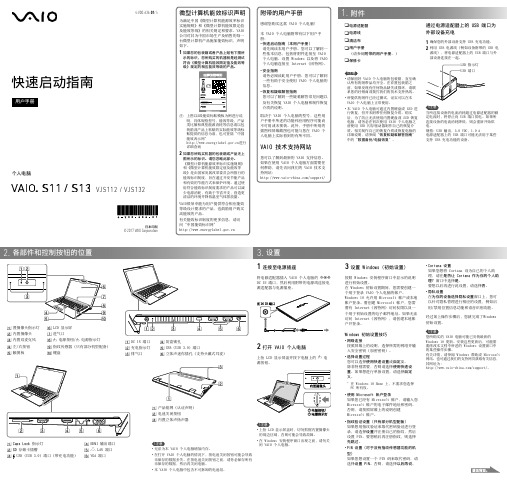
上抬 LCD 显示屏盖并按下电脑上的 电 源按钮。
产品铭牌(认证声明) 电池关闭按钮 内置立体声扬声器
! 注意
• 使用 Microsoft 帐户登录 如果您已经有 Microsoft 帐户,请输入您 Microsoft 帐户的电子邮件地址和密码。 否则,请按照屏幕上的说明创建 Microsoft 帐户。 • 指纹验证设置(只有部分机型配备)˛ 如果想用指纹验证来取代密码验证进行登 录,请选择设置并注册自己的指纹,然后 设置 PIN。要想稍后再注册指纹,则选择 先跳过。 • PIN 设置(对于没有指纹传感器功能的机 型)˛ 如果您想设置一个 PIN 码来取代密码,请 选择设置 PIN。否则,请选择以后再说。
VAIO 个人电脑
在连接 Internet(因特网)之前,您需要 选择连接服务,与相应的 Internet(因特 网)服务提供商签订合同,然后在 VAIO 个 人电脑上进行 Internet(因特网)连接设 置。借助 VAIO 个人电脑,您可以通过 WLAN(无线 LAN)或有线 LAN 网络连接至 Internet(因特网)。 有关 Internet(因特网)连接设置及所需 网络设备的详细信息,请参阅服务提供商手 册以及设备附带的手册。下图说明了用于 Internet(因特网)访问的网络设备连接状 况。
钥,请根据需要输入安全密钥,选择下一 步,然后进行 PC共享设置。请注意,安全 密钥区分大小写。 通过有线 LAN 网络进行连接˛ 将 LAN 电缆(未附带)的一端插接到 VAIO 个人电脑的 LAN 端口上,将另 一端插接到调制解调器/路由器上。如果 您寓所的墙壁上有 LAN 插座,则可通过 LAN 电缆将电脑直接连接到插座上。
华硕路由器联网设置的方法教程
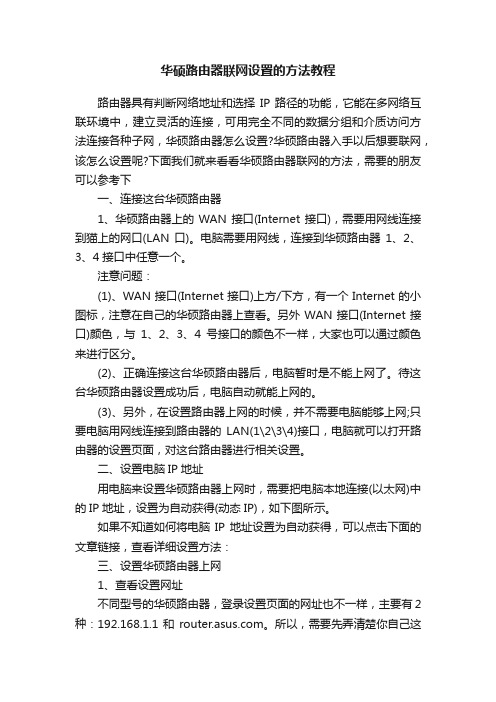
华硕路由器联网设置的方法教程路由器具有判断网络地址和选择IP路径的功能,它能在多网络互联环境中,建立灵活的连接,可用完全不同的数据分组和介质访问方法连接各种子网,华硕路由器怎么设置?华硕路由器入手以后想要联网,该怎么设置呢?下面我们就来看看华硕路由器联网的方法,需要的朋友可以参考下一、连接这台华硕路由器1、华硕路由器上的WAN接口(Internet接口),需要用网线连接到猫上的网口(LAN口)。
电脑需要用网线,连接到华硕路由器1、2、3、4接口中任意一个。
注意问题:(1)、WAN接口(Internet接口)上方/下方,有一个Internet的小图标,注意在自己的华硕路由器上查看。
另外WAN接口(Internet接口)颜色,与1、2、3、4号接口的颜色不一样,大家也可以通过颜色来进行区分。
(2)、正确连接这台华硕路由器后,电脑暂时是不能上网了。
待这台华硕路由器设置成功后,电脑自动就能上网的。
(3)、另外,在设置路由器上网的时候,并不需要电脑能够上网;只要电脑用网线连接到路由器的LAN(1\2\3\4)接口,电脑就可以打开路由器的设置页面,对这台路由器进行相关设置。
二、设置电脑IP地址用电脑来设置华硕路由器上网时,需要把电脑本地连接(以太网)中的IP地址,设置为自动获得(动态IP),如下图所示。
如果不知道如何将电脑IP地址设置为自动获得,可以点击下面的文章链接,查看详细设置方法:三、设置华硕路由器上网1、查看设置网址不同型号的华硕路由器,登录设置页面的网址也不一样,主要有2种:192.168.1.1和。
所以,需要先弄清楚你自己这台华硕路由器的设置网址到底是多少?可以在自己这台华硕路由器的底部铭牌/标签中,查看到该路由器的设置网址信息,如下图所示:2、打开设置页面在电脑的浏览器中,输入这台华硕路由器的设置网址,本例中是:192.168.1.1——>输入默认的用户名、默认密码:admin,登录到设置页面。
联想平板电脑 启天K10 Pro 用户指南-TB226XC
联想平板电脑启天K10 Pro 用户指南TB226XC基础信息主屏幕是使用设备的起始点。
为了您的方便,主屏幕上已设置了一些实用的应用程序和小工具。
您可随时对主屏幕进行自定义。
点按主屏幕上图标以外的任意位置并按住不放。
在点按处出现主屏幕设置、微件和壁纸。
方法一:转到设置 > 显示 > 壁纸,然后选择您喜欢的壁纸。
方法二:点按主屏幕上图标以外的任意位置并按住不放,在屏幕底部选择壁纸,然后选择您喜欢的壁纸。
将应用程序移动到另一屏幕上点按并按住您想要移动的应用程序,将其向另外一个屏幕拖动,然后在您想要放置的位置松开。
点按并按住要删除的应用程序。
拖动到屏幕顶端,点按确定。
注意:如果屏幕顶端不显示,则表明该应用程序不能卸载。
点按并按住要从屏幕移除的应用程序。
从屏幕顶部向下滑动,以查看系统通知消息和快捷开关。
按快捷开关,可快速开启或关闭各种常用功能。
可以进行以下任意操作:若要查看通知,从屏幕顶部向下滑动。
若要关闭通知面板,从屏幕底部向上滑动。
若要删除某个通知,在通知上向左或向右滑动。
若要删除所有通知,点按通知面板底部的。
若要打开快捷设置面板,从屏幕的顶部向下滑动两次。
若要关闭快捷设置面板,从屏幕的底部向上滑动。
查看最近使用应用程序在最近使用的应用程序列表中,您可以执行以下操作:点按某个应用程序图标,可以打开该应用程序。
当应用程序图标无法全部显示时,将出现在平板侧面。
要查看隐藏的图标,请向左或向右滑动。
要关闭应用程序,请向上滑动应用程序图标。
或者点按底部全部清除,关闭所有应用程序。
快捷方式您可以通过快捷方式快速启动常用的应用程序功能。
注意:仅部分应用程序支持此功能。
快速启动常用的应用程序功能长按应用程序图标,在常用应用程序功能列表中点击要启动的功能。
添加快捷方式到主屏幕1. 点按主屏幕上图标以外的任意位置并按住不放,点按微件可以查看更多常用功能。
2. 长按常用应用功能列表中的常用功能,将其拖至主屏幕,即可创建该功能快捷方式。
联想昭阳 笔记本电脑 说明书
欢迎使用联想笔记本电脑!使用本产品前,请务必仔细阅读本使用说明书您能成为我们的用户,是我们莫大的荣幸。
为了使您尽快掌握昭阳笔记本的使用方法特为您备此资料(包括操作系统、应用软件等)。
另外还有随机软盘或光盘,内容视机型而异。
我们对技术手册及说明书的编排力求全面而又简捷。
从中您可以获得有关系统配置、安装步骤、基本操作及软件使用方法等方面的知识。
我们强烈建议您在使用机器及软件之前,务必先仔细阅读所有资料,这会有助于您更好地使用它们。
我们已经尽我们最大的努力尽量避免人为的失误,以确保本说明书中所提供的信息是正确可靠的,但我们不能完全保证不会有在印刷之前未曾发现或检查出的差错,以及那些我们无法控制的印刷、装订、分发等环节的疏漏,请您多加包涵!有时,我们为了提高部件及整机的性能和可靠性,可能会对硬件或软件作了一些改动,这样有可能会导致机器的实际情况与说明书有某些不一致的地方,但这应该不会实质性地影响您对机器的使用,请您能够谅解。
如果您在使用本手册过程中发现手册中有任何错误或者您有什么问题,请拨打我们的免费咨询热线:800-810-8888。
谢谢您的合作!联想(北京)有限公司事先声明本说明书仅适用于对所附随的联想笔记本电脑产品的使用方法和使用条件及环境的要求的说明,本说明书并不一定能够适用于其他型号和配置的联想笔记本电脑产品,联想也不保证本说明书能够适用于其他品牌的产品。
本说明书中资料的正确性已经认真审核,但联想(北京)有限公司对其内容不作保证。
©本说明书的所有版权属于联想(北京)有限公司。
本说明书仅用于指导您使用所购买的联想笔记本电脑产品,未经联想(北京)有限公司明确的书面许可,任何人不得为任何其他目的、以任何形式或手段使用、复制或传播本说明书的任何部分。
本说明书中使用的商标、商号及图标均属于联想(北京)有限公司或其授权人,并受中华人民共和国法律及国际条约保护。
“联想”、“昭阳”是联想(北京)有限公司的注册商标Pentium和Celeron是Intel公司的注册商标。
计算机无法访问,您可能没有权限使用网络资源.请与这台服务器的管理员联系的解决办法
计算机无法访问,您可能没有权限使用网络资源.请与这台服务器的管理员联系的解决办法计算机无法访问,您可能没有权限使用网络资源.请与这台服务器的管理员联系(1)安装NWlink IPX/SPX/NetBIOS Compatible Transport Protocol协议。
(2)开启guest账号:右击我的电脑\管理\用户有个guest,双击之去掉“账户已停用”前面的勾。
(3)右击我的电脑\属性\计算机名,查看该选项卡中出现的局域网工作组名称(4)使用winxp防火墙的例外:winxp防火墙在默认状态下是全面启用的,这意味着运行计算机的所有网络连接,难于实现网上邻居共享。
同时,由于windows防火墙默认状态下是禁止“文件与打印机共享的”,所以,启用了防火墙,往往不能共享打印,解决办法是:进入“本地连接”窗口,点“高级”\“设置”\“例外”\在程序与服务下勾选“文件和打印机共享”。
(5)删除“拒绝从网络上访问这台计算机”项中的guest账户:运行组策略(gpedit.msc)\本地计算机\计算机配置\windows 设置\安全设置\本地策略\用户权利指派\拒绝从网络访问这台计算机。
如果其中有guest,则将其删除。
(原因是:有时xp的guest是不允许访问共享的)(6)取消“使用简单文件共享”方式:资源管理器\工具\文件夹选项\查看\去掉“使用简单文件共享(推荐)”前面的勾。
(7)工作组名称一致。
(8)勾选“Microsoft网络的文件和打印机共享”。
(9)运行服务策略“Services.msc”。
启动其中的“Clipbook Server”(文件夹服务器):这个服务允许你们网络上的其他用户看到你的文件夹。
当然有时你可把它改为手动启动,然后再使用其他序在你的网络上发布信息。
(10)win98的计算机无法访问win2000/winxp的计算机,原因是:win2000/winxp的计算机中的guest用户被禁用了或者win2000/winxp采用NTFS分区格式,设置了权限控制。
联想平板电脑启天K11 Pro 5G用户指南(TB-J607Z)
启天K11 Pro 5G文中所有标示*的内容仅适用于WLAN+LTE(Voice)型号(Lenovo TB-J607Z)。
基础信息《快速入门和安全服务指南》《法规声明》“附录”中的“重要安全和处理信息”。
《快速入门和安全服务指南》和《法规声明》已上载到网站:。
主屏幕主屏幕设置点按主屏幕上图标以外的任意位置并按住不放。
弹出窗口主屏幕设置、微件和壁纸。
在主屏幕上添加微件点按主屏幕上图标以外的任意位置并按住不放,然后在弹出窗口上点击微件,点按并按住您需要的应用或微件,拖至任何想要放置的位置,然后松开。
更换壁纸方法一:转到设置 > 显示 > 壁纸,然后选择您喜欢的壁纸。
壁纸,然后选择您喜欢的壁纸。
将应用程序移动到另一屏幕上点按并按住您想要移动的应用程序,将其向另外一个屏幕拖动,然后在您想要放置的位置松开。
卸载应用程序1. 点按并向上拖动想要卸载的应用。
2. 。
3.注意:如果屏幕顶端不显示屏幕按钮除了默认的手势导航模式外,平板还可设置为“三按钮”导航模式。
在该模式下,主屏幕底部有三个导航按钮。
更换“三按钮”导航模式转到设置 > 显示 > 系统导航,然后选择“三按钮”导航。
点按可返回到上一页。
点按可返回到默认主屏幕。
点按可查看最近使用的应用程序。
然后执行以下操作:点按按钮可关闭所有应用程序。
通知面板和快捷开关用功能。
若要查看通知,从屏幕顶部向下滑动。
若要删除某个通知,在通知上向左或向右滑动。
若要删除所有通知,点按通知面板右下角的全部清除若要打开快捷设置面板,从屏幕的顶部向下滑动两次。
强制关机长按电源键+音量减键8秒以上,会弹出强制关机提示,不松开按键持续按住可以进行强制关机。
强制关机灭屏后长按电源键可以重新开机。
网络设置 WLAN 网络*设置移动网络设置 VPN 网络您也可以通过设置热点与其他人共享移动网络。
设置WLAN网络1. 转到设置 > 网络和互联网。
2. 打开 WLAN 模块,点按列表中的一个 WLAN 热点,即可连接到互联网。
- 1、下载文档前请自行甄别文档内容的完整性,平台不提供额外的编辑、内容补充、找答案等附加服务。
- 2、"仅部分预览"的文档,不可在线预览部分如存在完整性等问题,可反馈申请退款(可完整预览的文档不适用该条件!)。
- 3、如文档侵犯您的权益,请联系客服反馈,我们会尽快为您处理(人工客服工作时间:9:00-18:30)。
接触和使用电脑的人,却忽略了长时间使用电脑的时候,其实有个小窍门可以
更好的保护自己的健康。这是我的忠告,为了保护您的眼睛,请对电脑作如下
设置吧--
【桌面】→ 【右键】→ 【属性】→ 【外观】→ 【高级】→ 项目选择【窗口】
→ 【颜色1(L)】→ 【选择(其它)】将色调改为:85。饱和度:123。亮度:
205→添加到自定义颜色→在自定义颜色选定→确定
这样所有的文档都不再是『刺眼的白底黑字』,而是非常『柔和的豆沙绿』色,
这个色调是『眼科专家配置』的,长时间使用会很有效的『缓解眼睛疲劳』『保
护眼睛』
如果,您设置之后,使用过程中感觉的确不错,请别忘了告诉自己的【亲人】
和【朋友】。愿健康与各位永远同在!
附视力保健远眺图:
需要的朋友可以下载到电脑,眼疲劳的直接在电脑观看,也可打印贴在桌子前
或贴在办公室需要的地方,个人感觉这张图特别适合近距离观看,能起到保护
眼睛,减轻疲劳的效果
保护眼睛是大家的共识,让我们共同爱护心灵的窗户--眼睛。
远眺图的原理:远眺图是利用心理学空间知觉原理,使一张二维空间平面的纸
上强烈显示出三度空间的向远延伸的立体图形这样,近视和视力良好的人在长
时间近距离用眼情况下引起的视力疲劳,可以通过此种方法获得一定的缓解。
